win11加硬盘怎么设置 Win11新硬盘安装教程
更新时间:2024-03-09 16:52:43作者:yang
Win11是微软最新发布的操作系统,为了满足用户对更高性能和更大存储空间的需求,许多人选择在Win11系统中加装硬盘,对于新硬盘的设置和安装,很多用户可能会感到困惑。Win11加硬盘怎么设置?Win11新硬盘安装教程是什么?在本文中我们将为大家详细介绍Win11加硬盘的设置方法和新硬盘的安装步骤,帮助大家轻松完成操作,提升系统性能和存储容量。
步骤如下:
1.右键点击此电脑,点击管理。
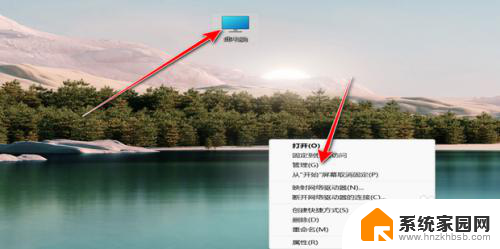
2.点击磁盘管理。
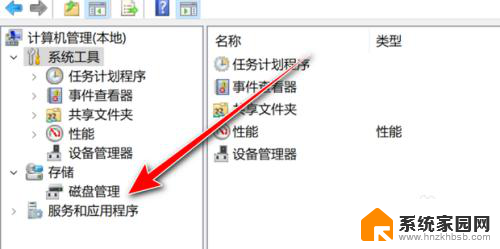
3.右键点击磁盘,点击新建简单卷。

4.点击下一页。
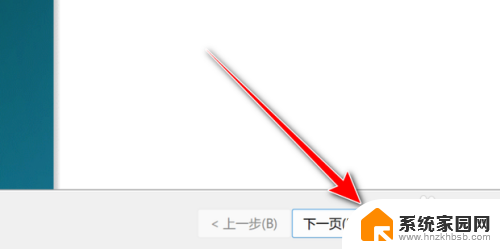
5.设置简单卷的大小,点击下一页。

6.最后点击完成即可。
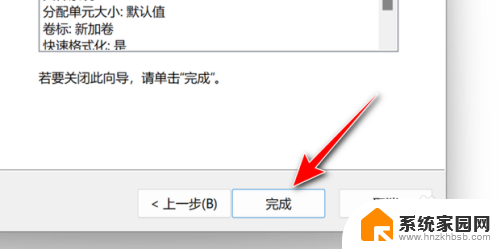
以上就是win11加硬盘怎么设置的全部内容,如果遇到这种情况,你可以按照以上步骤解决,非常简单快速。
win11加硬盘怎么设置 Win11新硬盘安装教程相关教程
- 电脑新硬盘怎么设置 硬盘安装使用教程
- 添加新硬盘后如何设置 电脑如何安装新增硬盘
- 电脑内置硬盘怎么安装 电脑硬盘安装教程
- 硬盘安装后怎么设置 电脑新增硬盘安装步骤
- 笔记本加硬盘怎么加 电脑新增硬盘安装步骤
- windows8.1光盘映像怎么安装 Win8.1从硬盘安装教程全程图解
- 怎么安装电脑硬盘 如何在电脑上安装新硬盘
- win10新增硬盘 电脑如何安装新增加的硬盘
- 新安装的固态硬盘怎么显示 固态硬盘新装上电脑不显示
- 电脑安装新硬盘后怎样设置 电脑硬盘使用方法
- 清华同方电脑怎么用u盘重装系统 清华同方电脑u盘重装win10系统教程
- 运行内存可以做u盘吗 内存卡能否做启动盘
- 笔记本电脑 拆键盘 笔记本键盘安装教程
- 怎样看excel是哪个版本 怎么查看我电脑安装的Excel版本
- hpyerv安装win10 win10怎么装虚拟机
- win10安装怎么安装telnet win10系统telnet客户端使用指南
系统安装教程推荐
- 1 运行内存可以做u盘吗 内存卡能否做启动盘
- 2 win10安装怎么安装telnet win10系统telnet客户端使用指南
- 3 电脑怎么下载腾讯游戏 电脑腾讯游戏平台安装教程
- 4 word怎么卸载重装 office卸载不干净重装失败怎么办
- 5 电脑怎么删除未安装的安装包 电脑安装包删除方法
- 6 win10怎么安装net framework 3.5 win10系统安装.NET Framework 3.5详细步骤
- 7 360如何重装win10系统 如何使用360重装Win10系统
- 8 电脑无可用音频设备 电脑显示未安装音频设备怎么办
- 9 win7能装2020ps吗 win7系统如何安装PS2020
- 10 声卡安装好了没声音 安装了声卡驱动却没有声音怎么办